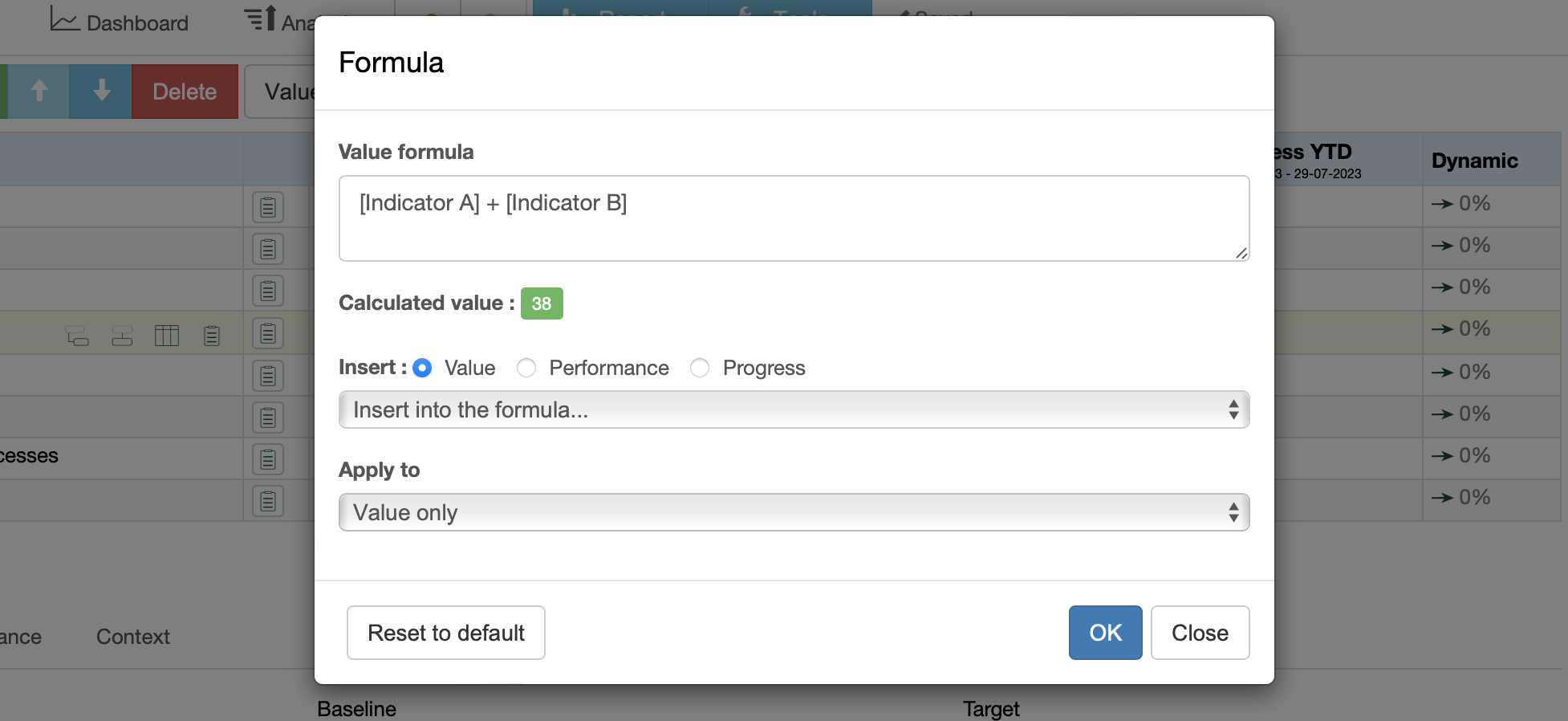BSC Designer의 향상된 KPI 속성
KPI의 향상된 기능을 사용해보세요: 업데이트 주기와 입력값 그룹화를 명확히 하고 신호등 속성과 값 인헤리턴스(Inheritance)를 변경하세요.
Update Interval
For any KPI on the scorecard an update interval can be adjusted:
- Select a KPI
- Click Values Editor
- Find Update interval type settings
- Select required update interval and click Close
Change the update interval that the software uses by default for the new indicators via menu Tools > Options > Default update interval.
업데이트 주기
성과표의 어느 KPI든지 업데이트 주기를 설정할 수 있습니다.:
- KPI를 선택하세요
- 값 편집을 클릭하세요
- 업데이트 주기 타입 설정을 찾으세요:
- 업데이트 주기를 선택하고 확인을 클릭하세요
실용적인 팁:
- 한 번에 여러개의 인디케이터의 업데이트 주기를 변경하시려면 업데이트 주기 다이얼로그에서 인디케이터 선택 옵션을 사용하실 수 있습니다.
- 프로그램이 새로운 인디케이터에 설정한 기본 업데이트 주기를 변경하실 수 있습니다. 툴 > 옵션 > 기본 KPI 업데이트 주기 메뉴를 이용하여 변경하실 수 있습니다.
값 인헤리턴스
값 인헤리턴스는 소프트웨어가 새로운 데이터에 대해서 이전의 값을 사용할 지 또는 입력된 값만 사용할 지 결정합니다.
예: 9월 1일에 21%의 KPI 값이 있을 때 사용자는 캘린더에서 9월 5일을 선택할 수 있습니다.
- 만약 인헤리턴스가 활성화 되어 있다면 프로그램은 9월 5일의 값으로 21%를 나타내고 그것을 바탕을 성과를 계산합니다.
- 만약 인헤리턴스가 비활성화 되어 있다면 프로그램은 9월 5일의 어떠한 값도 나타내지 않고 성과도 계산되지 않습니다.
인헤리턴스 설정을 변경하기 위해서:
- 특정 인디케이터: 인디케이터를 선택하고 툴바의 값 편집 버튼을 클릭한 후 값 인헤리턴스 옵션을 사용하세요.
- 전체 인디케이터: 도구에서 값 인헤리턴스 > 옵션 메뉴.
데이터 그룹화
BSC Designer에서는 시간 주기로 데이터를 그룹화 할 수 있습니다.
데이터를 그룹화하는 방식은 그룹화 기준 옵션을 통해 각 인디케이터마다 개별적으로 설정됩니다. 그룹화 기준 옵션을 조정하기 위해서:
- 인디케이터를 선택하세요
- 툴바의 값 편집 버튼을 클릭하세요
- 그룹화 기준 목록 리스트를 이용하세요.
To calculate a KPI using other KPIs:
- Select a KPI
- Switch to the Data tab, click on the Data source button:

- Select
 Formula as a data source
Formula as a data source
The Formula dialog will be displayed:
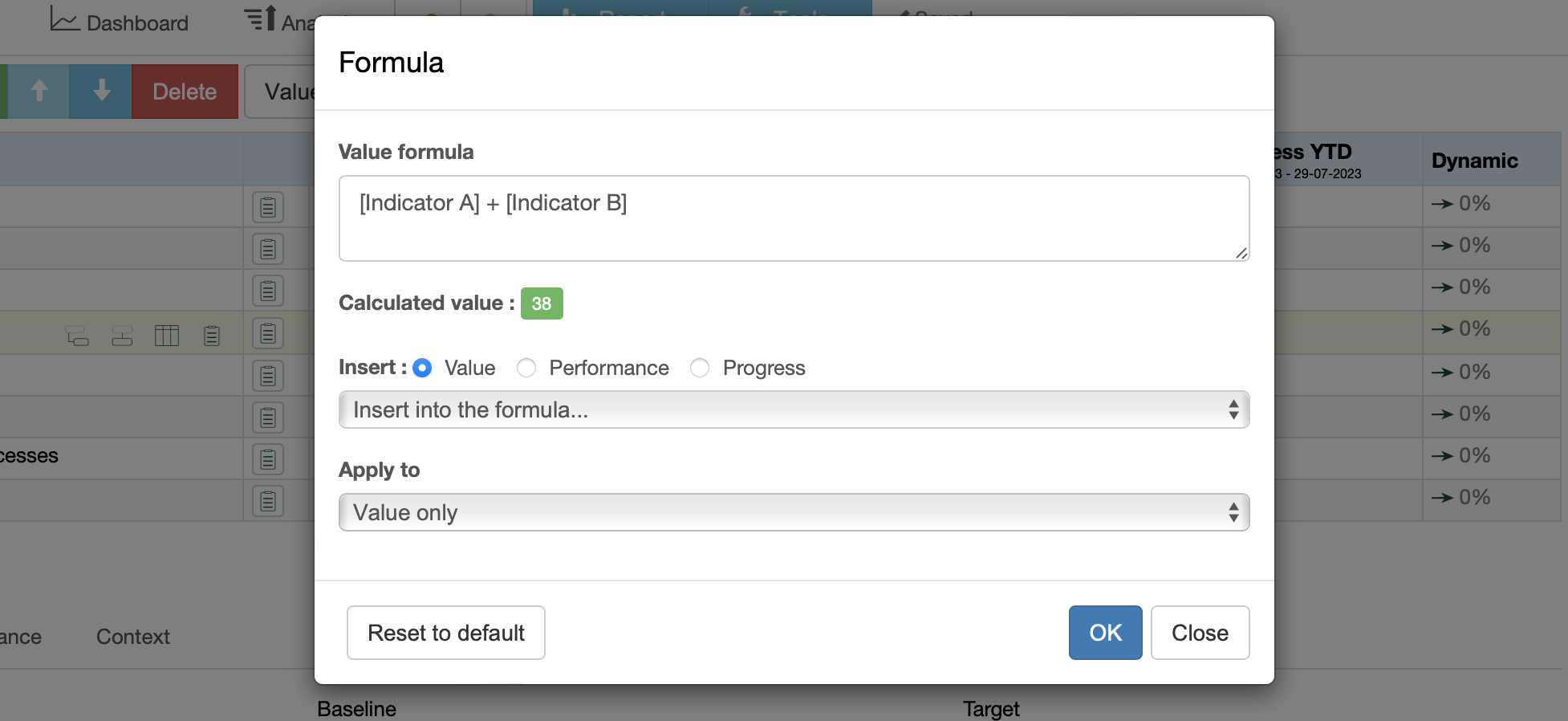
Use Insert controls to add a KPI to the formula:
- Select if the software should use the KPI's value, progress, or performance.
- Select a KPI in the list to add it to the formula.
Apply to option defines how the formula will be applied:
- All applies the formula to all numerical properties of the indicator.
- Value only applies the results to the value of the indicator. User can enter the target manually.
- Target only applies the results to the target of the indicator. User can enter the current value manually.
Use [.] to search for an indicator inside the current item; use [..] to search for an indicator inside the parent item.